Nová hrana je založená na prehliadači Chromium a umožňujenainštalovať všetky rozšírenia prehliadača Chrome do Edge. Ak sa však pokúsite nainštalovať motívy, nemôžete. Dá sa to očakávať, pretože zatiaľ čo spoločnosť Microsoft stavia Edge na vrchole prehliadača Chromium, vykonáva úpravy. Toto je jeden z nich, ale môžete ho obísť a nainštalovať motívy prehliadača Chrome na prehliadač Chromium Edge.
Ak chcete do prehliadača Chromium Edge nainštalovať motívy prehliadača Chrome, musíte súbor s motívom získať a nainštalovať ako nebalené rozšírenie.
Získajte súbor tém
S cieľom získať tému však budetemusí používať prehliadač Chrome a motív prehliadača Chromium s názvom Získajte CRX. Nainštalujte ho a potom v prehliadači Chrome navštívte webovú stránku s motívmi v Internetovom obchode Chrome a kliknite na ikonu rozšírenia GET CRX vedľa panela s adresou URL.
Vyberte možnosť Získať CRX tejto rozšírenia a stiahne sa súbor CRX rozšírenia.

Inštalácia na prehliadači Chromium Edge
Otvorte prehliadač Chromium Edge a vpravo hore kliknite na tlačidlo s ďalšími možnosťami. Z ponuky vyberte možnosť Rozšírenia. Na stránke rozšírení povoľte prepínač režimov pre vývojárov vľavo dole.

Potom pretiahnite súbor CRX na stránku prípony a bude nainštalovaný.
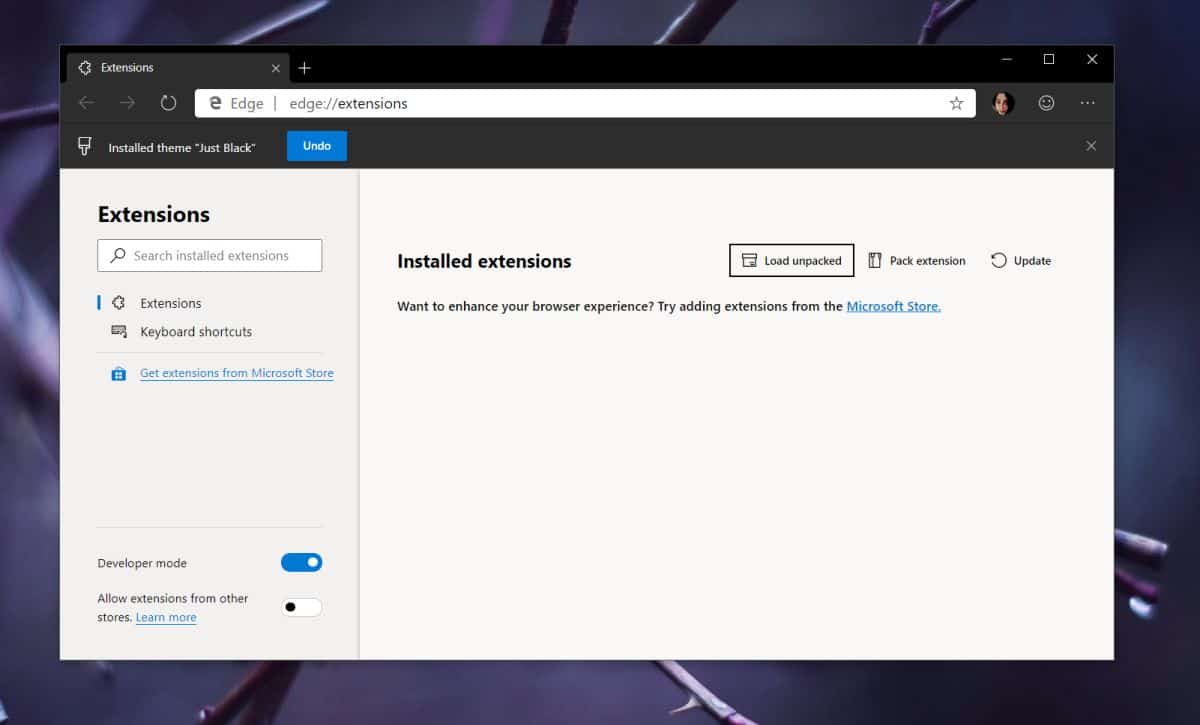
Témy vyzerajú rovnako dobre ako v prehliadači Chrome.
Odinštalovanie motívov
Odinštalovanie témy je trochu zložitejšie, pretože sme na vyriešenie problému použili trochu riešenia.
Najprv zatvorte Edge. Otvorte Správcu úloh a uistite sa, že nie je spustená žiadna inštancia alebo služba, ktorá súvisí s Edge. Ak vidíte niečo súvisiace s Edgeom, vyberte ho a ukončite ho.
Otvorte program Prieskumník a prejdite na nasledujúce miesto;
C:UsersYourUserNameAppDataLocalMicrosoftEdge DevUser DataDefault
V priečinku Default vyhľadajte súbor Preferences. Otvorte ho pomocou programu Poznámkový blok alebo iného textového editora podľa vášho výberu. Pomocou funkcie vyhľadávania vyhľadajte výraz „téma“.
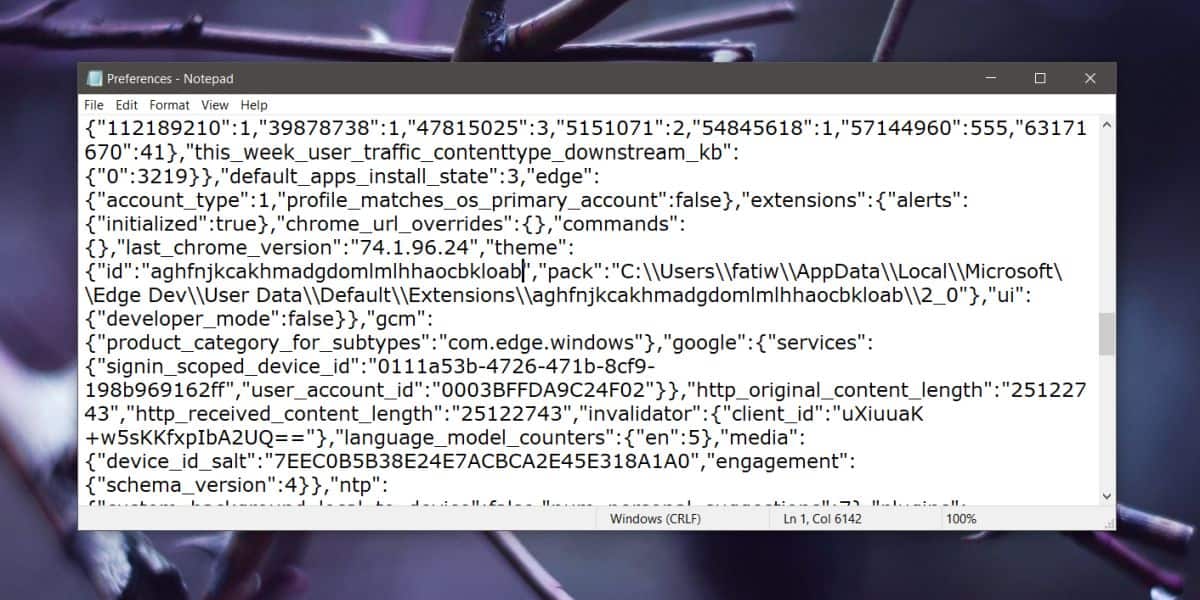
Nájdete taký riadok;
"theme":{"id":"aghfnjkcakhmadgdomlmlhhaocbkloab","pack"Bit „aghfnjkcakhmadgdomlmlhhaocbkloab“ je bitID nainštalovanej témy. Bude sa líšiť v závislosti od témy, ktorú ste nainštalovali, takže sa nebude zhodovať s príkladom. Musíte to všetko odstrániť, aby riadok vyzeral takto;
"theme":{"id":" ","pack"Uložte zmenu a potom otvorte Edge. Téma bude preč. V Edge sa vám môže zobraziť správa, že sa nevypínala správne. Je to pravdepodobne dôsledok ukončenia procesu súvisiaceho s Edge zo Správcu úloh.













Komentáre